Par défaut, une seule disposition de clavier est installée dans votre système Windows 11. Elle correspond à la langue que vous avez sélectionnée lors de l’installation du système. Cette disposition relie les touches physiques du clavier et leur équivalent en termes de caractères. Il est parfois utile d’installer d’autres dispositions de clavier. Par exemple pour accéder facilement aux majuscules accentuées sur un clavier AZERTY ou encore pour interfacer à la fois un clavier AZERTY et un clavier QWERTY.
Si plusieurs dispositions de claviers sont installées sur votre ordinateur, une abréviation indiquant la langue du clavier actuel doit apparaître dans la zone de notification :
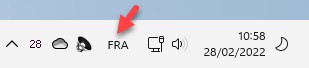
Pour changer de disposition de clavier, cliquez sur cette abréviation et choisissez une autre disposition dans le menu :
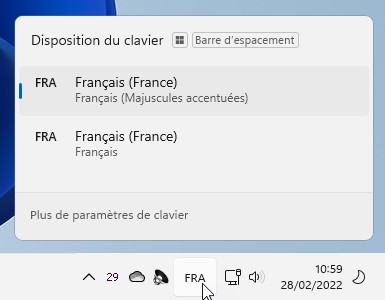
Ici, deux claviers français sont installés : le clavier français traditionnel de Windows 11 et un clavier additionnel qui facilite l’accès aux majuscules accentuées. Pour activer une autre disposition de clavier, il suffit de cliquer dessus dans le menu. Vous pouvez également utiliser le raccourci clavier Windows + Espace pour passer d’une disposition à une autre.


